

ニュース
MENU

ソリマチ株式会社について
ニュースリリース
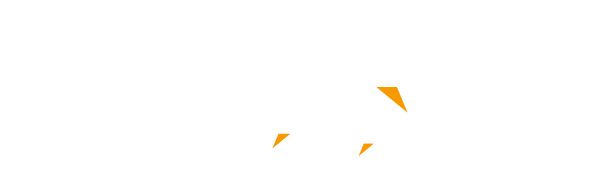
MA1 機能アップのご紹介
2025年11月6日(木)より「MA1」最新バージョンの提供をインターネット経由で開始いたします。
「MA1」の起動時に表示される[オンラインアップデート]を実施していただくと新たに追加された機能をご利用いただけます。
インストールは通常数分程度で完了し、今までの設定などはそのまま引き継がれますので、安心してご活用ください。
A:機能アップ内容
「帳簿」メニューに「仕訳アシスト」機能を搭載しました
「帳簿」メニューに、「仕訳アシスト」機能を搭載しました。
■対応「帳簿」メニュー一覧
- 簡易振替伝票入力
- 振替伝票入力
- 出納帳入力
- 元帳
【「仕訳アシスト」機能とは・・・?】
「摘要」欄に入力した文字列をもとに、過去仕訳を参照し、仕訳候補となる「摘要」がリストアップされます。
リストから「摘要」を選択することで、選択した「摘要(過去仕訳)」と同じ借方科目・貸方科目が、自動設定されます。
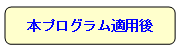
対応「帳簿」メニューの「機能設定」画面に、補助機能「□摘要入力による絞り込みを行う」が追加されました。
本プログラム適用後は「□摘要入力による絞り込みを行う」がONになっているため、すぐにご利用いただけます。
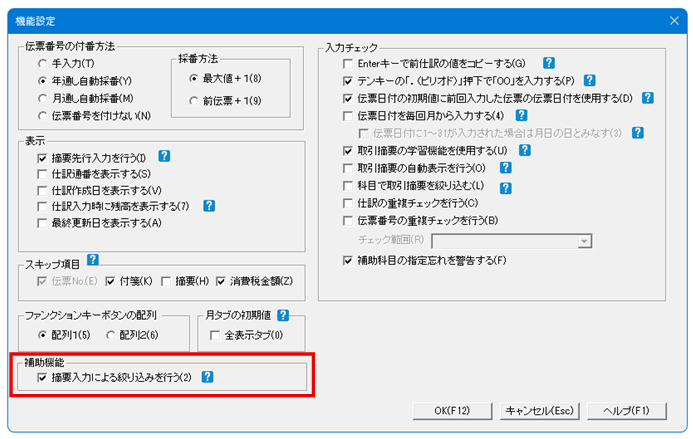
【例】「帳簿」-「簡易振替伝票入力」にて「仕訳アシスト」機能を活用する場合
「月/日」欄を入力し、「摘要」欄を入力します。
「現在選択中の会計データ」と「その前年度の会計データ」より、入力した文字列(例の場合「商品」)と一致する仕訳候補を照会し、ドロップダウンリストに表示されます。
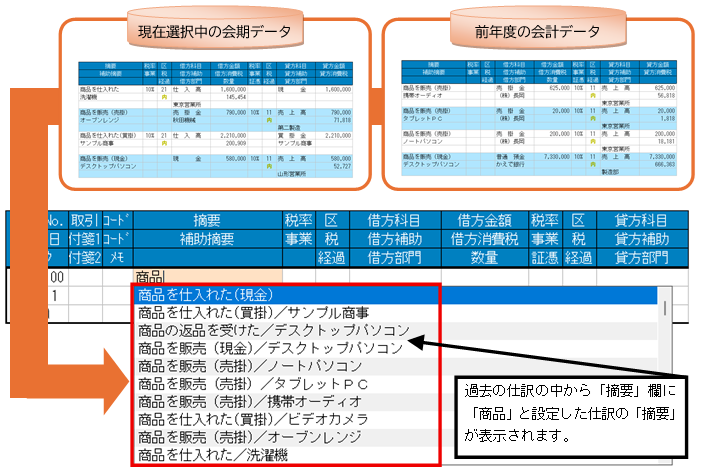

該当する仕訳候補を1つ選択すると、借方科目や貸方科目などが自動設定されます。
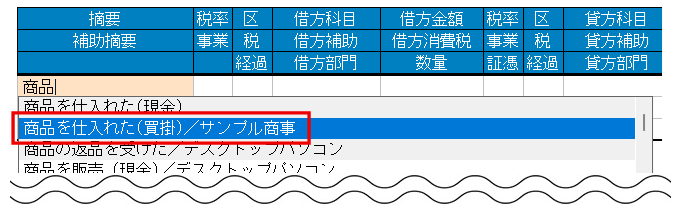


最後に借方金額と貸方金額を入力しますと、仕訳が完成します。
「VM1データ取込」より、振替伝票形式の仕訳を登録できるようになりました
いままで「VM1データ取込」では、1:1の単一仕訳しか登録することができませんでした。
本アップデートを行うことで、1:複数や複数:複数の振替伝票形式(複数行1伝票)の仕訳として登録することができるようになりました。
また、単一仕訳として取り込んだ場合もワンタッチで振替伝票形式に変換できます。
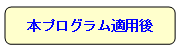
「帳簿」-「VM1データ取込」画面上部に[振伝修正]を追加しました。

振替伝票形式で登録する仕訳候補(証憑)をクリックにて黒枠で囲み、画面上部[振伝修正]をクリックします。
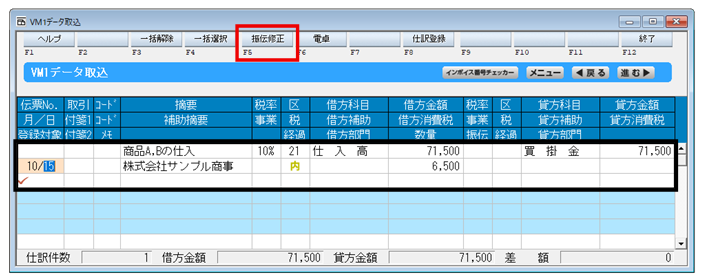

「VM1データ取込(振替伝票)」画面が開きます。科目や金額、摘要を入力します。
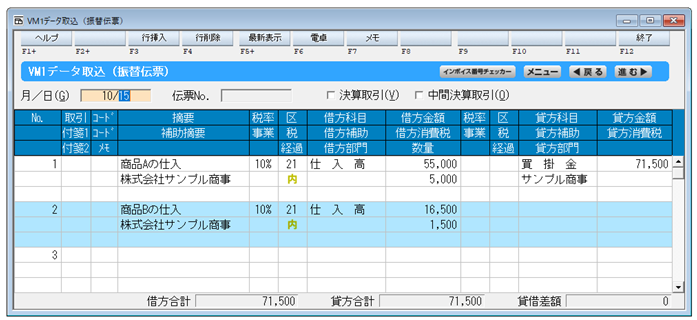

入力内容を確認し、「VM1データ取込(振替伝票)」画面右上[終了]ボタンをクリックしますと下のメッセージが表示されますので、[はい]をクリックします。
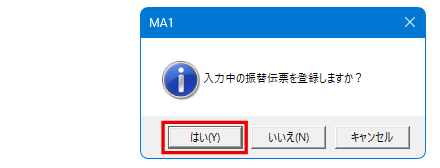

「VM1データ取込」画面に戻ります。振伝マークが付いていることをご確認ください。
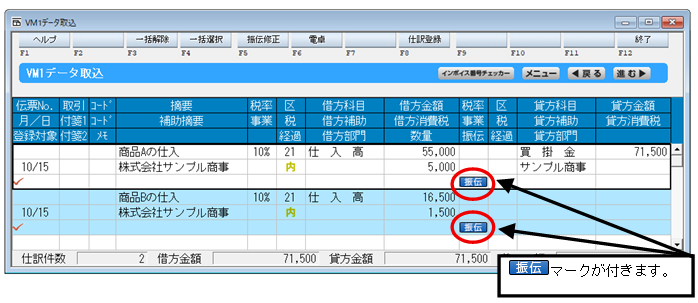

「VM1データ取込」の画面上部[仕訳登録]ボタンをクリックすると、下のメッセージが表示されますので、[はい]をクリックします。
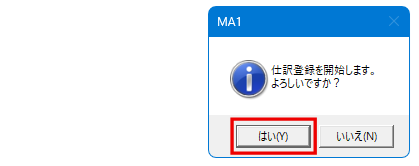

下のメッセージは[OK]をクリックします。
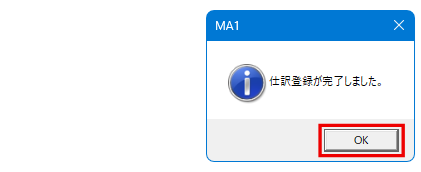

「帳簿」-「振替伝票入力」などの画面より、仕訳が振替伝票形式で登録されたことをご確認ください。

![]()
取引金額に消費税率「10%」と「軽減税率8%」が混在している証憑や、あらかじめ「VM1」の「システム」-「利用設定」にて、「証憑の1明細に対して1行の仕訳を生成する」がONに設定されている場合は、「MA1」の「帳簿」-「VM1データ取込」を起動したタイミングで、自動的に振替伝票形式の仕訳候補が表示されます。
■「VM1」の「システム」-「利用設定」画面

■「VM1」に保存した証憑


■「MA1」の「帳簿」-「VM1データ取込」画面
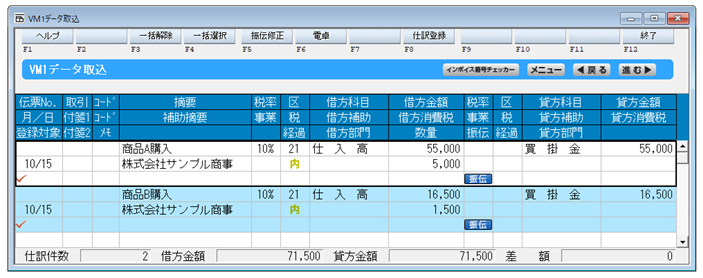
新たに「工事管理」機能を追加しました
本アップデートより、「工事管理」機能をご利用いただけるようになりました。
※「工事管理」機能は、有料のオプション機能です。詳しくは担当営業までお問い合わせください。
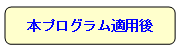
「導入」-「事業所・消費税情報設定」の「その他」タブに、新たな運用方法「□工事管理機能を利用する」を設けました。
「事業所・消費税情報設定」-「その他」にて「製造原価科目を作成する」にチェックが付いているデータにて「□工事管理機能を利用する」にチェックを付けて設定することで、「管理」メニューより「工事管理」機能をご利用いただけます。
■「導入」-「事業所・消費税情報設定」
【法人事業データ】
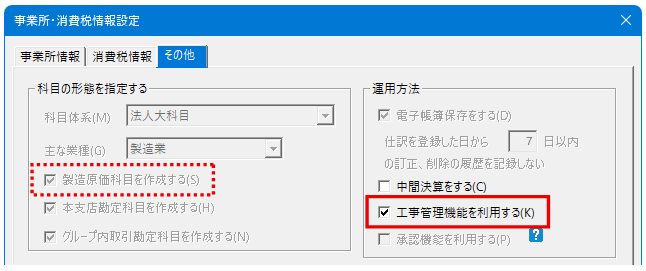
【個人事業データ】
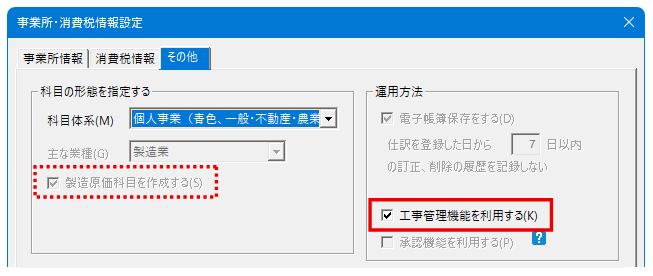
■「管理」メニューに追加される「工事管理」機能
「管理」メニューより、以下の機能が利用いただけます。
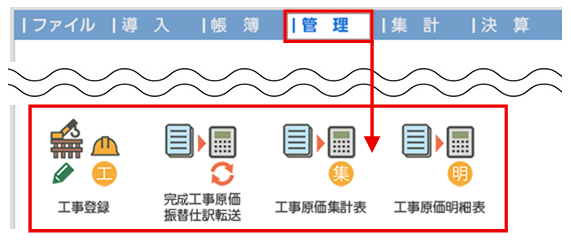
| 工事登録 | 受注した工事の契約情報や、対応する部門などを登録します。 |
| 完成工事原価 振替仕訳転送 |
「未成工事支出金」科目で仕訳していた金額を、工事完成後に「完成工事原価」科目(製造原価科目)に振り替える仕訳を作成(仕訳転送)できます。 |
| 工事原価集計表 | 工事ごとの「未成工事支出金」科目や「完成工事原価」科目の発生金額と残高を、材料費・労務費・外注費・経費の区分に分けて確認できます。 |
| 工事原価明細表 | 工事ごとの「未成工事支出金」科目や「完成工事原価」科目を利用した仕訳を確認できます。 |
「エキスパート仕訳監査」に新たな機能を追加しました
【新機能】「前期の仕訳登録状況を加味して監査する」にチェックが付いている場合でも、科目が選択可能になりました。
「決算」-「エキスパート仕訳監査」の監査項目「毎年仕訳」および「新規使用科目」において、「□前期の仕訳登録状況を加味して監査する」にチェックが付いている場合でも、勘定科目や補助科目が選択できるようになりました。
![]()
「決算」-「エキスパート仕訳監査」の監査項目「毎年仕訳」および「新規使用科目」において、詳細設定で「□前期の仕訳登録状況を加味して監査する」にチェックを付けると、勘定科目を選択することができませんでした。
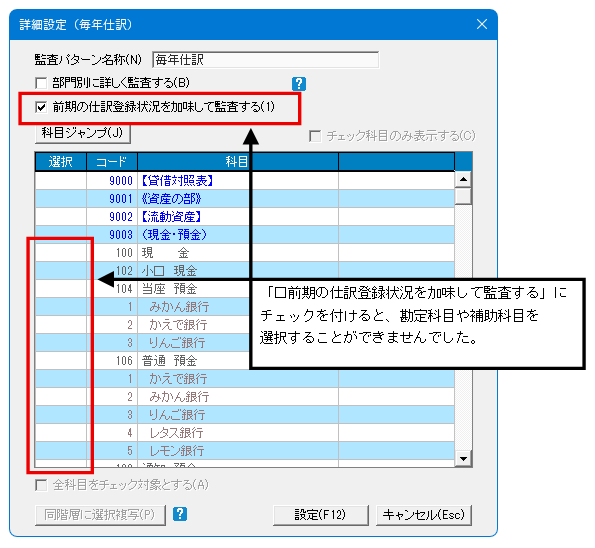
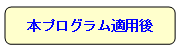
本プログラムを適用することで、監査項目「毎年仕訳」および「新規使用科目」において、詳細設定で「□前期の仕訳登録状況を加味して監査する」にチェックを付けた場合でも、勘定科目を選択することができます。
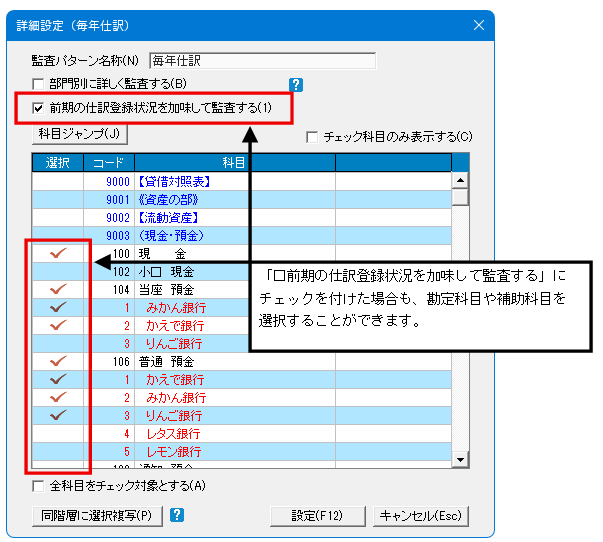
この他にも、以下が変更・リニューアルしました。
- 監査項目「毎年残高」の監査結果にて、前実績と今実績の増減率の確認をスムーズにするために、ダブルクリック時のジャンプ先を「前年同月対比表」に変更しました。
- 監査項目「マイナス残高」にて、監査から除外する科目の選択が可能となりました。
- 監査項目「源泉所得税/住民税」にて、監査内容の見直しを行いました。
- 監査項目「その他」にて、「貸借ともに同じ科目区分が指定された仕訳」についての監査機能を廃止しました。
「経営状況報告書作成」で医療法人経営情報データベース対応のCSVファイルが出力できます
「経営状況報告書作成」機能より、医療法人経営情報データベース(MCDB)に取込可能なCSVファイルが出力できるようになりました。
これにより、「MA1」で作成した「貸借対照表」「損益計算書」「経営状況情報等」を、かんたんに医療法人経営情報データベース(MCDB)に取り込むことができます。
※「決算」-「経営状況報告書作成」機能は、「産業分類」に「医療、福祉」が選択されている法人データでのみ、ご利用いただける機能です。
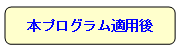
「決算」-「経営状況報告書作成」より、出力する「届出書類(図:ア)」「届出タイプ(図:イ)に切り替え、必要に応じて「報告用科目」に「集計対象勘定科目(MA1の勘定科目、図:ウ)」を対応付けします。
※「集計対象勘定科目(MA1の勘定科目)」にて、残高のある勘定科目が「報告用科目」と対応付けされていない場合は、該当の届出書類に【金額】が出力されませんので、ご注意ください。
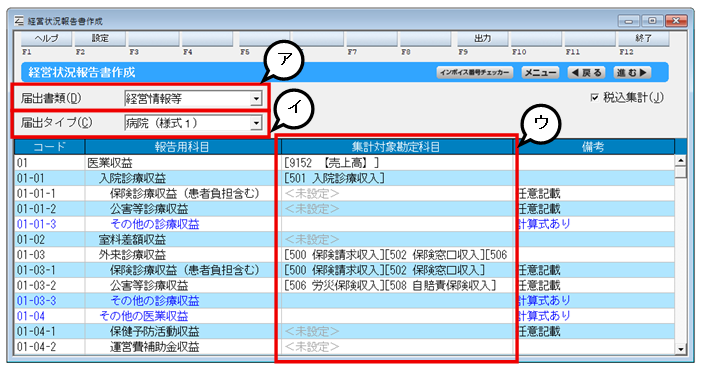

画面上部[出力]をクリックします。


出力設定を行います。各項目を設定し、画面下[作成]をクリックします。
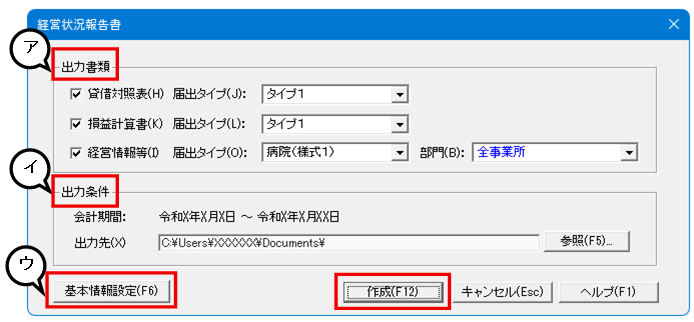
| (ア)出力書類 | 出力する「貸借対照表」「損益計算書」「経営情報等」にチェックを付け、
「届出タイプ」を選択します。 ※「経営情報等」を出力する際は、「部門」も選択します。 |
||||||
| (イ)出力条件 | [参照]ボタンより、出力したCSVファイルの保存場所を設定します。
※会計期間は1年間です。 |
||||||
| (ウ)基本情報設定 | [基本情報設定]ボタンより、「MA1」が持たない基本情報を設定します。
■書類別の設定可能基本情報
|
※[出力]ボタンをクリック後、下の確認メッセージが表示される場合がございます。
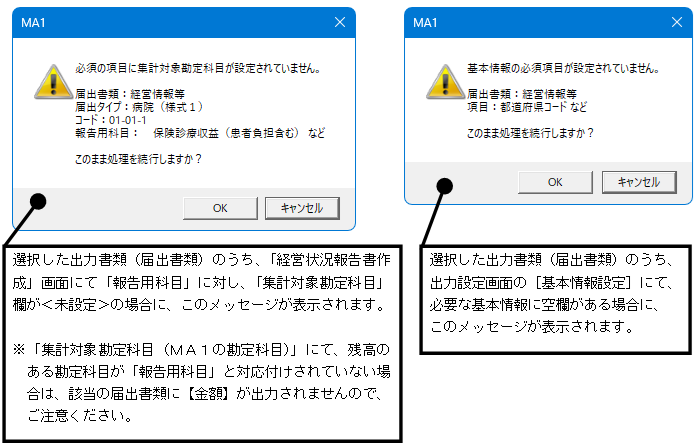
必要に応じて確認メッセージは[キャンセル]ボタンをクリックし、該当箇所の見直しを行ってください。
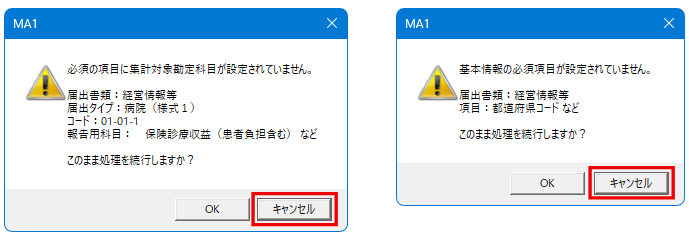
※「報告用科目」に対応する勘定科目がMA1にない場合(「集計対象勘定科目」が<未設定>の場合)、下の確認メッセージが表示されますが、[OK]ボタンでお進みいただけます。
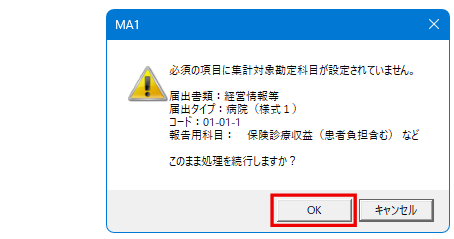

出力が完了すると下のメッセージが表示されます。
[OK]をクリックし、医療法人経営情報データベース(MCDB)に出力したCSVファイルを取り込んでください。
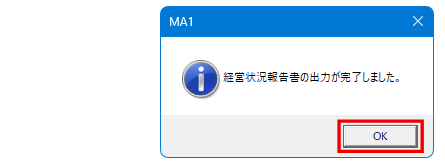
出力対象外の項目については、必要に応じて医療法人経営情報データベース(MCDB)にて手入力していただき、管轄の都道府県へ報告をお願いいたします。
「スーパーらくらく検索」に新しい機能を搭載しました
「ヘルプ」-「スーパーらくらく検索」に、3つの新しい機能を搭載しました。
【新機能①】
「スーパーらくらく検索 環境設定」画面に、「□選択していない年度も含めて検索する」を追加しました。
既存の「□MA1の現在選択しているデータ(推奨)」と一緒に「選択していない年度も含めて検索する」にチェックを付けることで、「現在選択されているデータ」と「その事業所の過年度データ」を検索範囲に含めることができるようになりました。
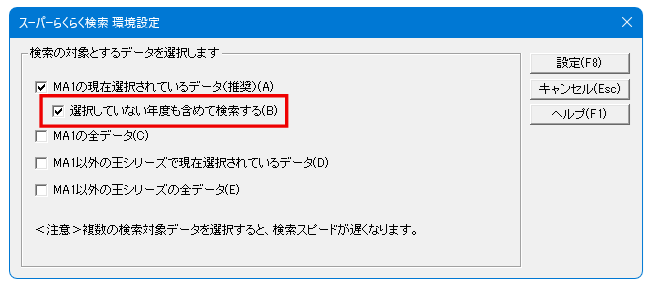
【新機能②】
「検索結果」画面にて、区切り線を追加しました。
これにより、表示された検索結果を「事業所別」「年度別」に確認しやすくなりました。
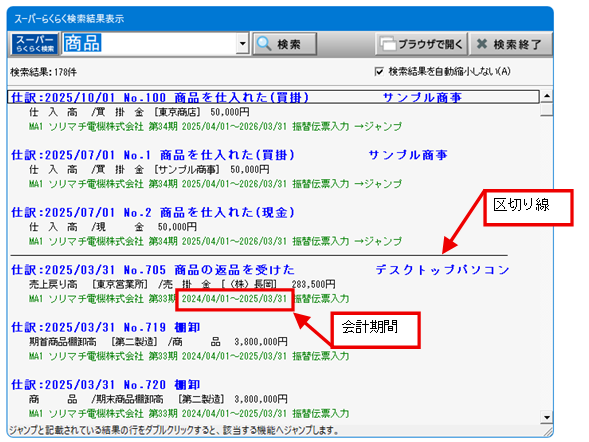
【新機能③】
複製起動したMA1にて「スーパーらくらく検索」をご利用いただけるようになりました。
![]()
複製起動したMA1にて「スーパーらくらく検索」を起動しようとすると、下のメッセージが表示され、「スーパーらくらく検索」を起動することができませんでした。
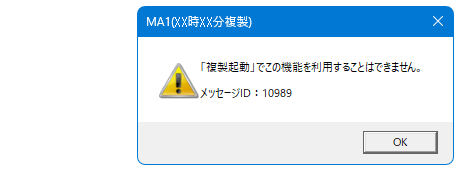
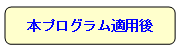
本プログラムを適用することで、複製起動したMA1でも「スーパーらくらく検索」をご利用いただけるようになりました。
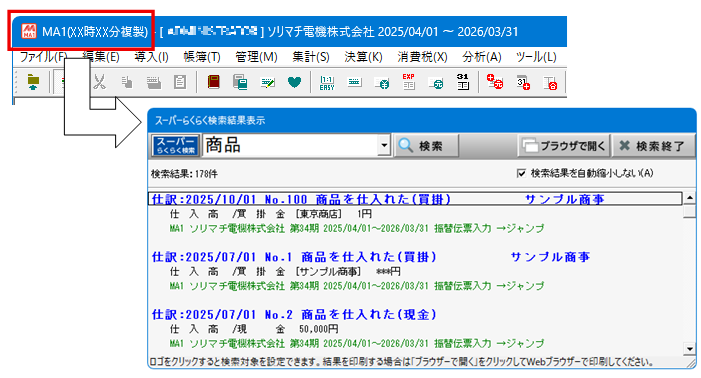
「元帳」の印刷条件に「科目を奇数ページから開始する」を追加しました
「帳簿」-「元帳」の印刷条件にチェック項目「□科目を奇数ページから開始する」を追加しました。
プリンターの両面印刷機能を利用して「元帳」を印刷する際に、「□科目を奇数ページから開始する」にチェックをつけることで、勘定科目ごとに用紙を分けて印刷することができるようになります。
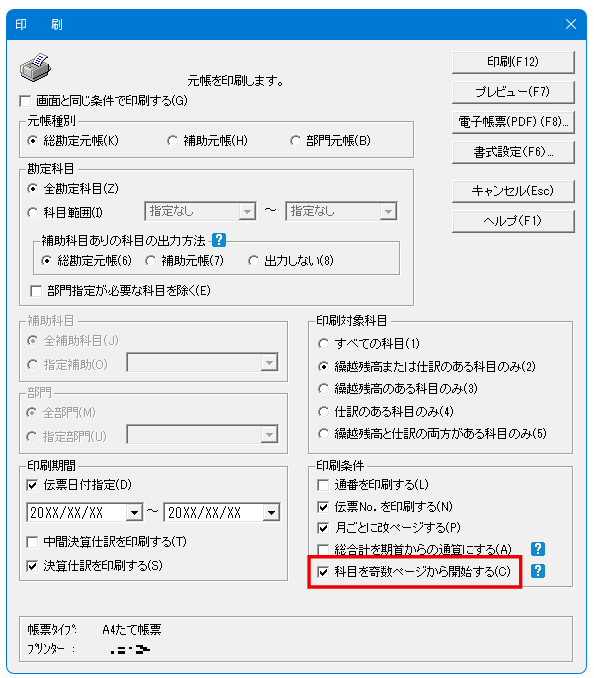
【例】総勘定元帳より現金(3ページ)、普通預金(2ページ)を両面印刷した場合
![]()
両面印刷を行うと総勘定元帳(現金)の3ページ目のウラ面に、総勘定元帳(普通預金)の1ページ目が印刷されます。
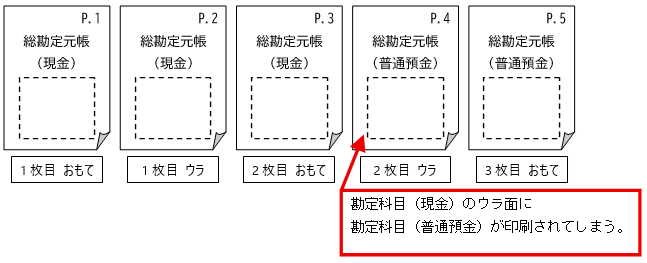
そのため、勘定科目ごとに用紙を分けて両面印刷したい場合は、勘定科目ごとに印刷を実行する必要がありました。
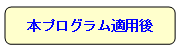
あらかじめ印刷条件「□科目を奇数ページから開始する」にチェックを付け、両面印刷を行います。
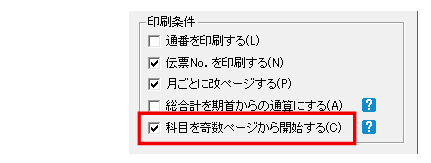

総勘定元帳(現金)の3ページ目のウラ面は白紙ページとなり、総勘定元帳(普通預金)の1ページ目は新しい用紙のおもて面に印刷することができます。
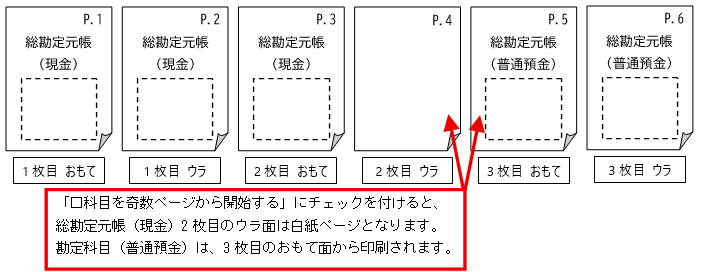
これにより、1回の印刷で勘定科目ごとに用紙を分けて両面印刷できるようになりました。
「開始残高設定」画面に「科目ジャンプ」機能を追加しました
「勘定科目設定」や「合計残高試算表」「月次残高推移表」に搭載されている「科目ジャンプ」機能が「導入」-「開始残高設定」にも追加されました。

これにより、リストより科目を選択することで任意の科目へ素早く簡単に移動できます。
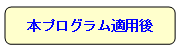
「導入」-「開始残高設定」の画面左上[科目ジャンプ]をクリックすると科目ジャンプダイアログが表示されます。
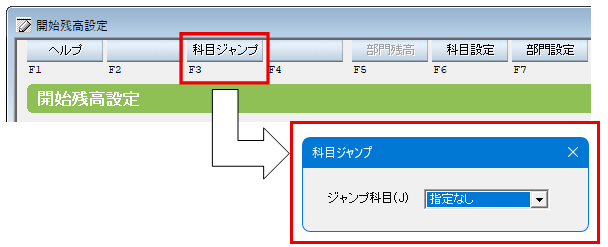

ドロップダウンリストより科目を選択することで任意の科目へ素早く簡単に移動できます。
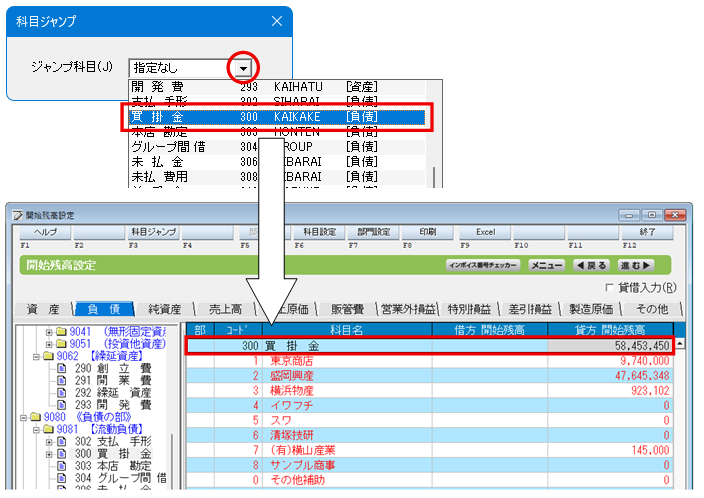
B:最新バージョン適用方法
最新バージョンの提供後、「MA1」の起動時に下の画面が表示される場合は、下記手順にて最新バージョンをご利用のパソコンにインストールしていただくことで上記機能アップ内容をご利用いただけます。
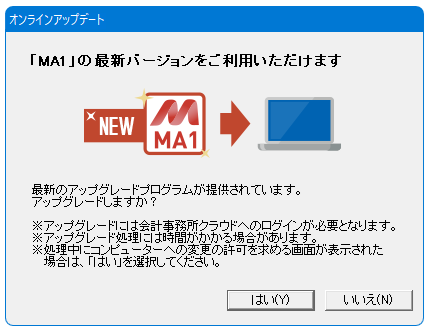
インストール後は今までの設定などはそのまま引き継がれますので、引き続きご利用いただけます。
1.下の画面が表示される場合は[いいえ]をクリックします。
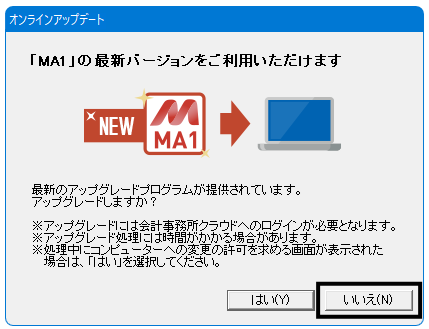
2.「ファイル」→「データ同期」を開きます。
3.取得中の会計データがある場合は、「データ格納」や「同期解除」を行います。
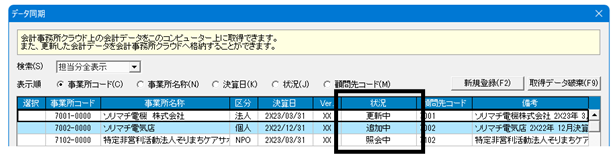
4.メニューバーの「ヘルプ(H)」→「オンラインアップデート(U)」をクリックします。
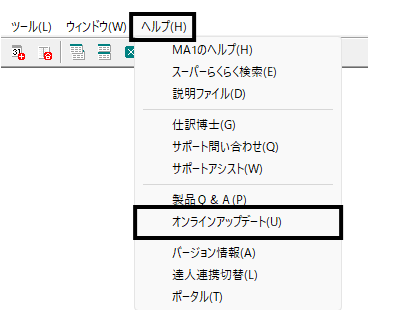
5.[今すぐアップデートチェックを行う]をクリックします。
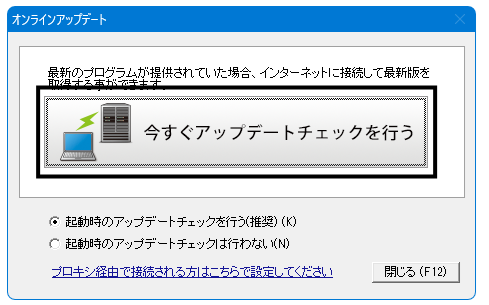
6.下の画面が表示されますので[はい]をクリックします。
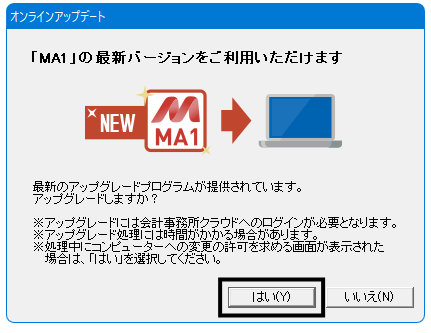
7.下の画面が表示された場合、会計事務所クラウド上のデータを取得する場合は、「パスワード」欄に古いバージョンで使用していた「パスワード」を入力し、[ログイン]をクリックします。
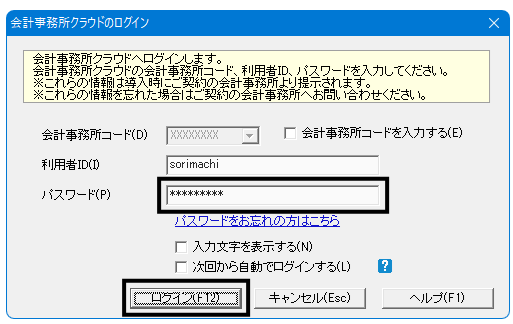
8.画面の指示に沿って、インストールしてください(インストールは通常数分程度で完了します)。
9.「MA1」の起動後は、「ファイル」→「データ同期」より処理する事業所データを取得していただくとバージョンアップが行われ、上記の新機能をご利用いただけます。




 トップ
トップ
 Archive
Archive
